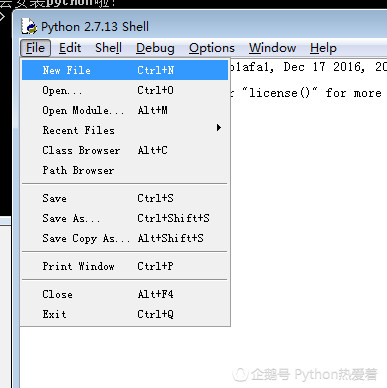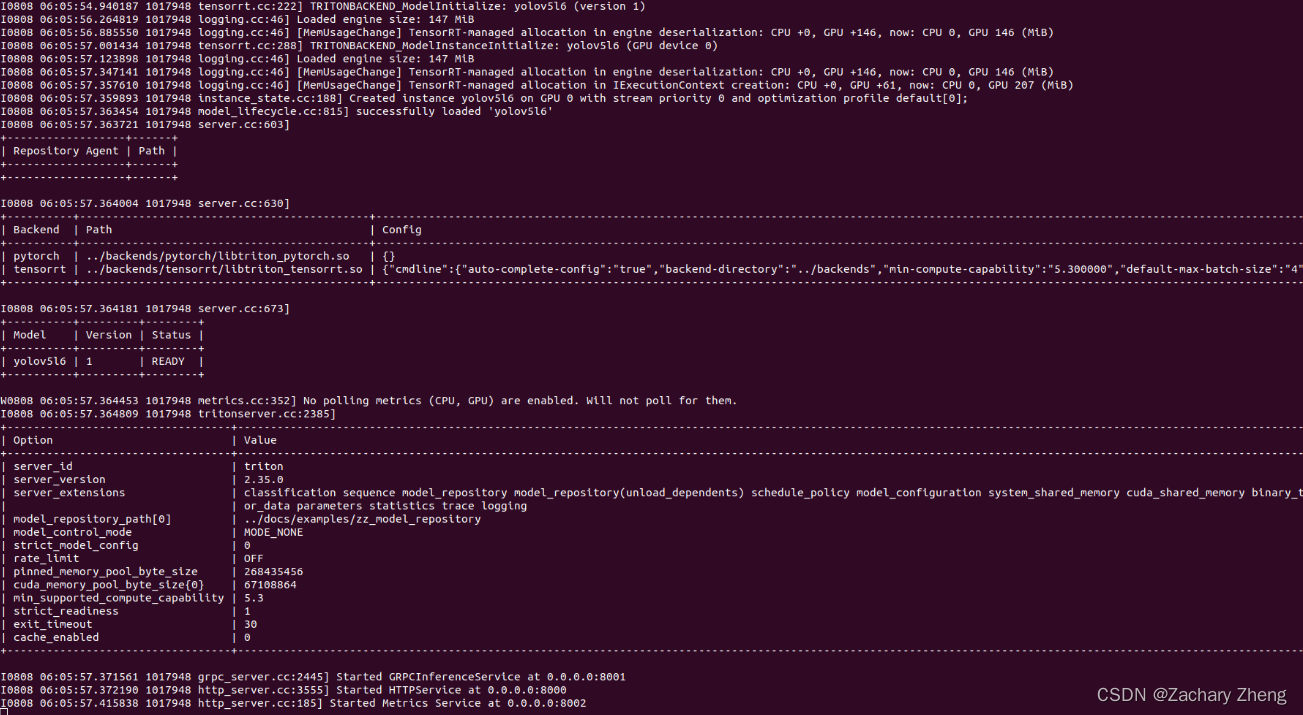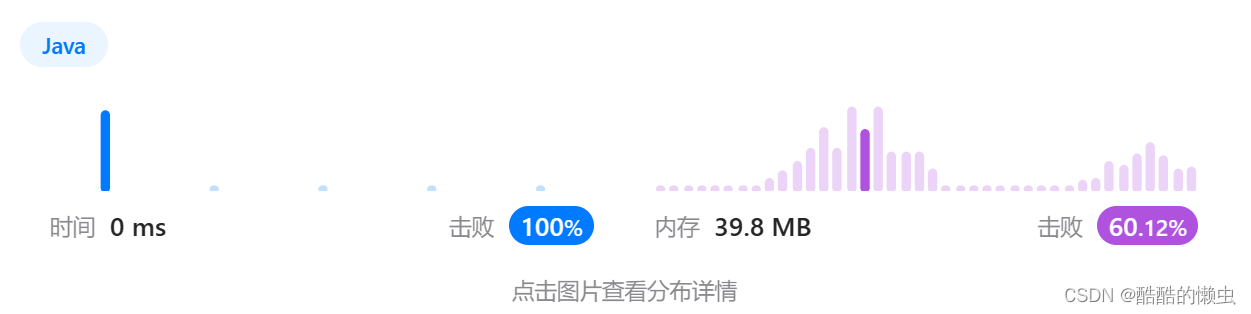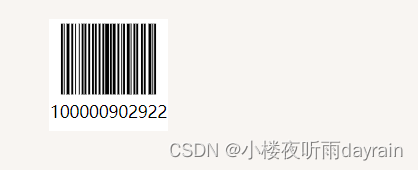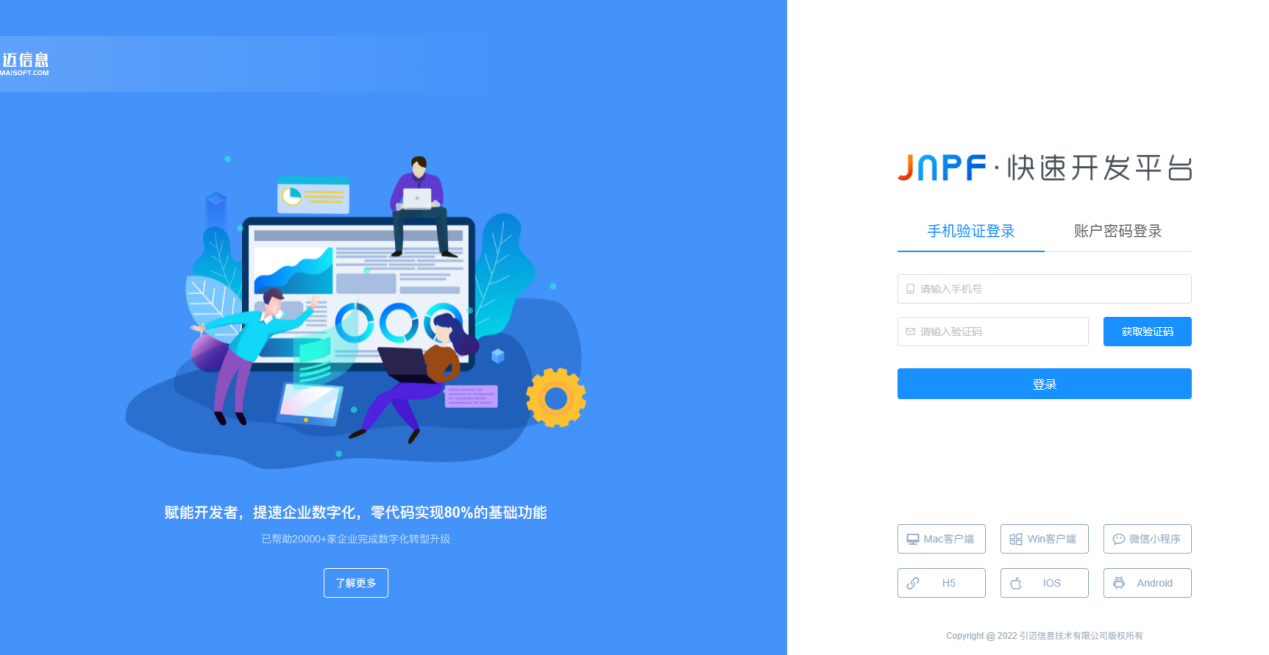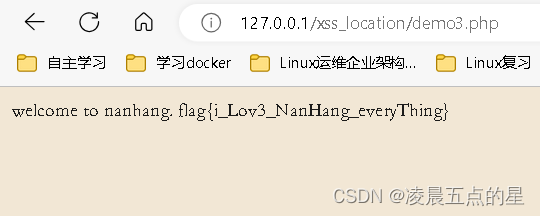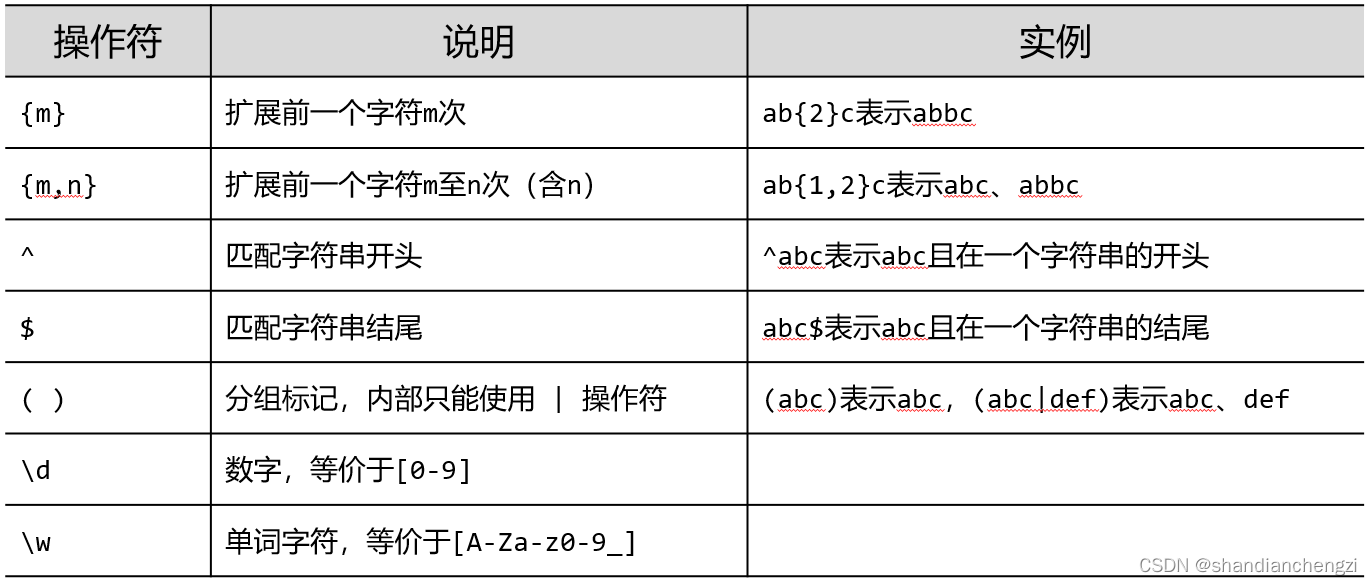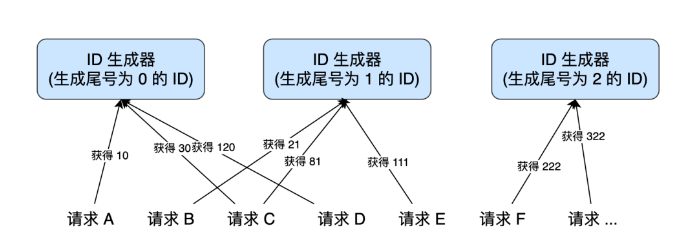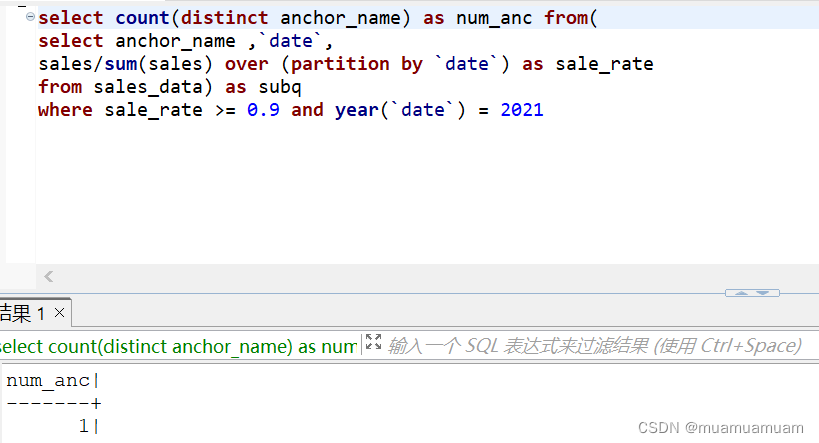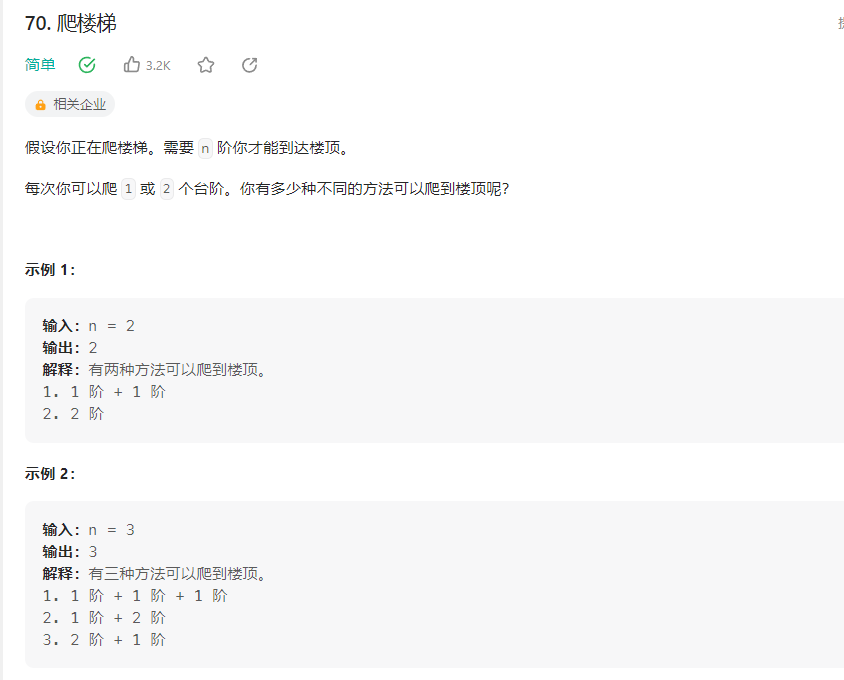文章目录:
一:Arduino线路板绘制(原理图库、PCB库、原理图、PCB图绘制)
1.原理图库绘制Schematic Library(有现成库,没有就自己画)[SCH Library]
方法一:自己依次画
ATMEGA328P-AU
CH340G
LM358
USB-B PT磁珠 CAP电容 CRYSTAL晶振 RES电阻 LED灯 Header排针 D二极管 CAP电容
方法二:利用现成库/第三方库
2.PCB库绘制PCB Library
方法一:根据提供的尺寸来画
方法二:利用AD自带的工具输入参数生成来画
方法三:copy的方法来画【常用的】
3.封装关联——>原理图Schematic
3.1 相互关联
3.2 原理图布局绘制:组成电路图 连接线路 设置属性大小等
4.导入绘制布局 ——>PCB图
4.1 设计板子
4.2 规则设计
二:元器件购买PCB打样焊接
三:福利
1.Altium Designer Summer软件安装下载
1.1 工程建立
1.2 操作技巧(常用快捷键)
2.制作PCB板完整流程
3.查看芯片参数 加工板子
4.Altium Designer PCB设计规则中英对照
来源:Altium Designer 学习-----手把手绘制Arduino PCB线路板(零基础)9小时
评价
非常适合小白,讲解PCB电路设计的全过程,让你对PCB设计有一个全局观的认识,以及简单PCB板的制作 主要是时间不长,讲的也全,讲的还细,老师也是非常有责任心的,感谢!
一:Arduino线路板绘制(原理图库、PCB库、原理图、PCB图绘制)
两库(不分前后):原理图库、PCB库 两图:原理图、PCB图(不是画出来的是由原理图导入的) Prj——>Project Doc——>Document Lib——>Libary 封装:是元器件在电路板上的实际投影,包括外形实际尺寸和焊点 DIP封装(Doubleln-line Package) :即双列直插式封装 LQFP封装也就是薄型QFP(Low-profile Quad FlatPackage):指封装本体厚度为1.4mm的QFP 不同元器件有不同封装形式,同一种封装形式也可以表示不同元器件 用相应的工具对事物测量绘制 1mil=0.0254mm 100mil=2.5mm 焊盘Place PadL:固定元器件的引脚(兼有过孔的功能) 过孔Place via:过孔是用于连接不同层的导线 顶层:红色 底层:蓝色 丝印层:黄色 机械层:紫色
1.原理图库绘制Schematic Library(有现成库,没有就自己画)[SCH Library]
网络标号:如果一样说明它们是连在一起的 比较器:三角形,通过电压差产生高低电平 MOS管 对于N型MOS管来说,在栅极加上电压则源极和漏极导通,去掉电压则截止; 对于P型MOS管来说,在栅极加上电压则源极和漏极截止,去掉电压则导通; 磁珠:抗干扰 电容(等号形状):滤波 1uf微法=1000nf纳法, 1nf纳法=1000pf皮法 晶振(电阻倒过来,夹在等号中间):产生振荡,晶振有不同的频率这里举例
增加子文件:选中——>工具——>新部件
方法一:自己依次画
下面是一些举例和效果图
ATMEGA328P-AU
CH340G
LM358
USB-B PT磁珠 CAP电容 CRYSTAL晶振 RES电阻 LED灯 Header排针 D二极管 CAP电容
方法二:利用现成库/第三方库
如何从原理图库中现成的库导入到我们自己的库当中
第一步:点击原理图,拖动自己想要的元器件(原理图库里面是不能拖动的,但原理图中可以) 第二步:点击Dsign设计——>Make Schmatic Library生成原理图库——>点击OK——>就会生成一个原理图库——>然后复制这个元器件到你的库就可以了
2.PCB库绘制PCB Library
怎么画 方法一:根据提供的尺寸画 方法二:采用AD软件自带的工具输入参数直接生成 方法三:copy的方法 两层板:顶层和底层 红色表示顶层 蓝色表示底层 丝印层:画轮廓的线或者用于标志的线 通孔:在实物中是空的 铜箔:用焊锡丝将引脚与焊盘固定连接 阻焊层
方法一:根据提供的尺寸来画
注意:对尺寸、大小、距离要求极高 根据实物绘制相应的封装(PCB Library)——这里进行简单举例(DC电源座封装绘制) 1.绘制焊盘 1.1 尺寸大小(按tab键修改属性 ctrl+q切换参数大小单位) layer——>设置为Mult-Layer 1.2 相对位置 修改栅格方便操作、放到原点按m键通过x和y轴来定位也比较方便..... 2.绘制轮廓
方法二:利用AD自带的工具输入参数生成来画
使用Altium Designer(AD)自带的工具生成PCB库的方法如下: 1.打开AD软件,创建一个新的PCB项目 2.在新项目中,打开“库”面板 3.在“库”面板中,选择“PCB库”选项卡 4.在“PCB库”选项卡中,点击“新建元件/原件向导”按钮,创建一个新的元件 5.在弹出的“元件编辑器”窗口中,输入/查找元件的名称、封装等信息 6.在“元件编辑器”窗口中,点击“添加引脚”按钮,添加元件的引脚 7.在“元件编辑器”窗口中,设置引脚的电气类型、长度、角度等参数 8.设置名称,点击“确定”按钮,保存元件信息 9.在“PCB库”选项卡中,可以看到新创建的元件和其引脚 10.点击“添加”按钮,将新创建的元件添加到PCB板中 11.在PCB板中,使用AD自带的绘图工具,根据设计要求绘制电路图 12.绘制完成后,保存并导出电路板文件
方法三:copy的方法来画【常用的】
这里用的copy方法,来自立创 :根据编号进行搜索
编辑——>设置参考——>放到第1引脚
3.封装关联——>原理图Schematic
3.1 相互关联
封装:把前面画的原理图库 和 PCB库进行关联 封装的名字添加到相应元器件的原理图 封装好后形成——>原理图 方法 第一步:在SCH Library里面双击原理图库名——>添加——>Footprint 第二步:在封装模型下面——>点击浏览 选择对应的型号要相互匹配——>选好后退出确认
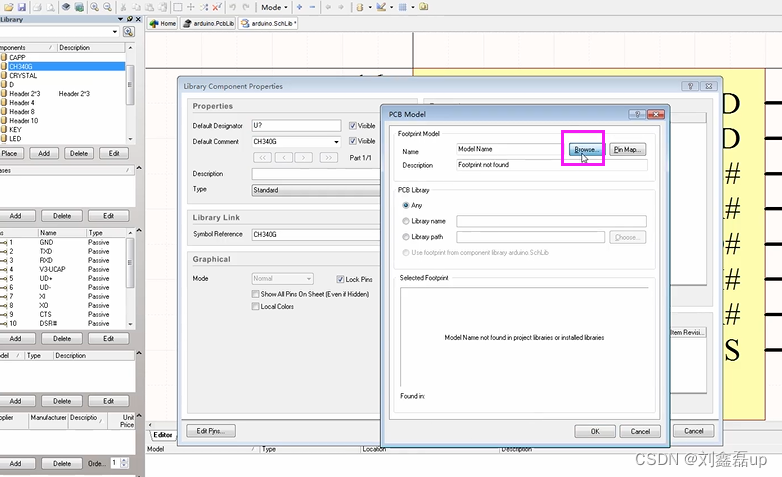
3.2 原理图布局绘制:组成电路图 连接线路 设置属性大小等
需要做什么 1.画导线、电源、地 2.网络标号、总线 3.部分优化 4.名称变化 5.检查是否正确 元器件个数 元器件参数 网络标号 BUS总线 检查每个器件是否都跟对应封装相关联 6.给元器件进行正确的编号 Tool工具——>Annotate Schematics...注解——>Order of Processing改变循序 ——>Update Changes List更新更改列表——>OK——>Accept Changes接收更改创建[Create ECO] ——>Validate Changes验证修改——>Execute Changes执行更改——>Close 7.通过自带的检查功能检查原理图是否正确 Project——>Compile Document arduino.SchDoc编译原理图 右下角点击System——>Messages——>线上绿色代表没问题;黄色双击查看问题 如何添加元器件到原理图中 第一步:在Source Documents下点击原理图".SchDoc" 第二步:点击右边的库,选择自己的库 第三步:拖动元器件,进行连接
4.导入绘制布局 ——>PCB图
4.1 设计板子
1、原理图导入到PCB Desgn设计——>Update PCB Document——>Validate Changes验证修改——>Execute Changes执行更改——>勾选Only Show Errors——>Close 2、完成初步设置(相关快捷键) 3、根据原图摆放器件(先模仿,再创新) 如果显示绿色:说明靠的太近或超出 布局:最好跟着原理图走 主控线芯片 体型较大芯片 电源:先考虑+5V 和 +3.3V 电阻 电容:靠近相应的元器件 丝线:尽量不要交叉 引脚:按照官方的顺序排列 地线:铺铜,即除了电源线和信号线,都是地线 4.机械层(紫色):Mecharnical,画的是线 5.割板子 第一步:按照shift键,同时选中四个机械层边框 第二步:Dsign设计——>Board Shape板子形状——>Define from selected objects选中的来割——>Yes 6.布线(最好钝角,不允许出现锐角)、补泪滴(平缓 平滑)、铺网状 电源线和信号线:+5V +3.3V GND 信号线:线宽8~10mil 电源线:线宽30~50mil 确定是否在顶层:TOP Layer 底层:Bottom Layer(过孔 要打孔:交叉过不去的时候) 泪滴:Tools——>Teardrops 网状铺设 Top Layer(点一圈回到原点):GND、Pour Over All Same Net Objects、取消勾选remove Dead Copper Bottom Layer(点一圈回到原点):GND、Pour Over All Same Net Objects、取消勾选remove Dead Copper 7.对丝印层进行相应的标注 10mil线勾勒轮廓 30mil线填充 10mil线填充 8.电气检查 丝印层——>设置-1000mil Tool——>Design Rule Check——>Run Design Rule Check 9.怎么加Logo( 利用PCB Logo Greator) 第一步:图片另存为单色位图bmp格式 第二步:左上角DXP——>Run Script运行脚本——>找到PCBlogoCreator工具——>RunConventerScript——>OK 第三步:Load——>bmp图片——>Bard Layer设置为Top Overlay——>Scaling Factor设置为2——>勾选Negative——>点击Convert 第四步:复制Logo到PCB图(ctrl+v 按L)
如果需要修改 去铜→去泪滴→去通孔→修改PCB库和原理图库→保存、更新(原理图和PCB图)
4.2 规则设计
设计——>规则 Design Rules——>Electrical——>Clearance——>Clearance——>Different Only设置间隙为6mil ——>Routing——>Width线宽——>Width——>Constraints——>Min Windth设置为5mil ——>Max Windth设置为100mil ——>Routing Via Style——>RoutingVias过孔——>Via Hole Size——>Minimum设置为0.3mm Maximum设置为0.6mm ——>Manufacturing——>Hole Size——>HoleSize焊盘——>Minimum设置为1mil Maximum设置为100mil ——>HoleToHoleClearance空与空的间歇——>Constraints——>设置为6mil ——>SilKscreen Over Component Pads丝印层——>设置为0mil
二:元器件购买PCB打样焊接
1.购买元器件 推荐[立创、taobao的telesky] 2.测量一下面积:ctrl+m 3.原点最好放在左下角:Edit——>Origin——>set 4.打包PCB:区工程目录文件下,打包".PcbDoc"文件 5.上传PCB文件进行下单 6.焊接 边焊接边测试 先贴片后直插
三:福利
1.Altium Designer Summer软件安装下载
博主提供链接直接下载 提取码: j8rk
1.1 工程建立
两库两图
工程项目的建立 建立工程——>建立两库两图——>保存整个工程 1.建立工程:File文件——>New新建——>Libray工程——>PCB Project工程 2.建立两库两图 2.1 两图 工程名右键——>Add New to Project给工程添加新的——>Schematic ——>PCB 2.2 两库 工程名右键——>Add New to Project给工程添加新的——>Schematic Library ——>PCB Library 3.保存整个工程:File文件——>Save All保存全部——>命名保存到自己建立的文件夹
1.2 操作技巧(常用快捷键)
这是一个熟练和日积月累的过程
原理图库 栅格:按g改变(左下角查看) ctrl + h 删除整段布线 gg 可以定义大小 引脚:TAB键可以编辑属性、空格键可以翻转方向、横线加入反斜杠 线的长断:可以改变栅格来修改 复制:按住shift,然后进行拖动 画斜线 方法一:按空格+ctrl 方法二:画一条直线进行拖动 区域改变颜色:点击放置多边形,选好颜色,各点点一下回到原点,点击右键 对齐:选中按A键 选中多个目标:shift+鼠标左键 原理图 改变图纸大小:空白出点击鼠标右键——>Options选项——>Document Options文件选项——>Standard style修改标准类型 选择同一大小线:按住ctrl + alt,然后点击你需要查找的线 有错误:修改——>保存——>更新 PCB图 改变字体:按E键再按N键——>随便选中字——>String Type修改为Same——>OK——>修改高度宽度——>Stroke Font字体改为Sans Serif——>关闭 如何确定线是否连接:点一端按住ctrl,会显示高亮状态 显示隐藏连接的丝线:按键盘的N键f——>Show Connections/Hide Connections——>All 如何快速布局:在原理图中选中,PCB也会被选中,然后进行布局 只是留下机械层:shift + s 如何变成3D模式:按一下键盘的3键 如何变成2D模式:按一下键盘的2键 设置转化单位(mm和mil):ctrl+Q 画同样的线:P+T 打孔:按*键 删除整条线:ctrl + h 顶层和底层切换:F12 翻转查看3D:按住shift+鼠标右键 测一下面积:ctrl+m
2.制作PCB板完整流程
1.Arduino线路板绘制 原理图库、PCB库、原理图、PCB图绘制 原理图中硬件知识讲解 3D模型匹配 2.硬件电路焊接 元器件购买、PCB如何打样 元器件焊接 3.BootLoader烧录调试 Bootloader烧录 电路板调试1.设计阶段 设计阶段是PCB制作的起点,通过AD软件进行电路原理图和PCB布局的设计,确定PCB板的尺寸、布线方式、焊盘大小等信息 2.图形转换阶段 设计完成后,需要将电路原理图和PCB布局图转换成Gerber文件,以便进行制版和刻蚀等工艺 3.制版阶段 制版是PCB制作中的核心环节,通过将Gerber文件转换成光阻膜,然后通过曝光、显影等工艺将光阻膜图形转移到铜箔上,制作出PCB板的线路和图形 4.刻蚀阶段 刻蚀是将不需要的铜箔部分去除的过程,通过将制版后的铜箔浸泡在蚀剂中,等待一定时间后,将多余的铜箔刻蚀掉,形成PCB板的线路和图形 5.钻孔阶段 钻孔是指在PCB板上钻出各种孔位,包括焊盘孔、定位孔、安装孔等。钻孔需要使用钻床或钻孔机进行操作 6.涂覆阶段 涂覆是将覆铜板上的光阻膜去除,然后通过烘干、暴光等过程覆盖一层焊膜,以便进行后续的焊接操作 7.焊接阶段 焊接是将元器件安装到PCB板上,并进行焊接的过程。焊接过程中需要使用烙铁或焊接设备进行操作 8.检测阶段 检测是对焊接后的PCB板进行质量检测的过程,主要包括AOI检测、X射线检测、ICT检测等 9.清洗阶段 清洗是将焊接后的PCB板清洗干净的过程,以便进行后续的封装和组装操作
3.查看芯片参数 加工板子
查看芯片参数:
芯片手册ALLDATASHEET.COM 、IC封装网、PCB联盟网
立创、taobao、tianmao 、JD
加工板子:嘉立创PCB线路板打样
4.Altium Designer PCB设计规则中英对照
Electrical(电气规则) Clearance:安全间距规则 Short Circuit:短路规则 UnRouted Net:未布线网络规则 UnConnected Pin:未连线引脚规则 Routing(布线规则) Width:走线宽度规则 Routing Topology:走线拓扑布局规则 Routing Priority:布线优先级规则 Routing Layers:布线板层线规则 Routing Corners:导线转角规则 Routing Via Style:布线过孔形式规则 Fan out Control:布线扇出控制规则 Differential Pairs Routing:差分对布线规则 SMT(表贴焊盘规则) SMD To Corner:SMD焊盘与导线拐角处最小间距规则 SMD To Plane:SMD焊盘与电源层过孔最小间距规则 SMD Neck Down:SMD焊盘颈缩率规则 Mask(阻焊层规则) Solder Mask Expansion:阻焊层收缩量规则 Paste Mask Expansion:助焊层收缩量规则 Plane(电源层规则) Power Plane Connect Style:电源层连接类型规则 Power Plane Clearance:电源层安全间距规则 Polygon Connect Style:焊盘与覆铜连接类型规则 TestPoint(测试点规则) Testpoint Style:测试点样式规则 TestPoint Usage:测试点使用规则 Manufacturing(工业规则) MinimumAnnularRing:焊盘铜环最小宽度规则,防止焊盘脱落。 Acute Angle:锐角限制规则 Hole Size:孔径限制规则 Layer Pairs:配对层设置规则,设定所有钻孔电气符号(焊盘和过孔)的起始层和终止层。 Hole To Hole Clearance:孔间间距桂鄂 Minimum SolderMask Sliver: Silkscreen Over Component Pads:丝印与元器件焊盘间距规则 Silk To Silk Clearance:丝印间距规则 Net Antennae:网络天线规则 High Speed(高频电路规则) ParallelSegment:平行铜膜线段间距限制规则 Length:网络长度限制规则 Matched Net Lengths:网络长度匹配规则 Daisy Chain Stub Length:菊花状布线分支长度限制规则 Vias Under SMD:SMD焊盘下过孔限制规则 Maximum Via Count:最大过孔数目限制规则 Placement(元件布置规则) Room Definition:元件集合定义规则 Component Clearance:元件间距限制规则 Component Orientations:元件布置方向规则 Permitted Layers:允许元件布置板层规则 Nets To Ignore:网络忽略规则 Hight:高度规则 Signal Integrity(信号完整性规则) Signal Stimulus:激励信号规则 Undershoot-Falling Edge:负下冲超调量限制规则 Undershoot-Rising Edge:正下冲超调量限制规则 Impedance:阻抗限制规则 Signal Top Value:高电平信号规则 Signal Base Value:低电平信号规则 Flight Time-Rising Edge:上升飞行时间规则 Flight Time-Falling Edge:下降飞行时间规则 Slope-Rising Edge:上升沿时间规则 Slope-Falling Edge:下降沿时间规则 Supply Nets:电源网络规则
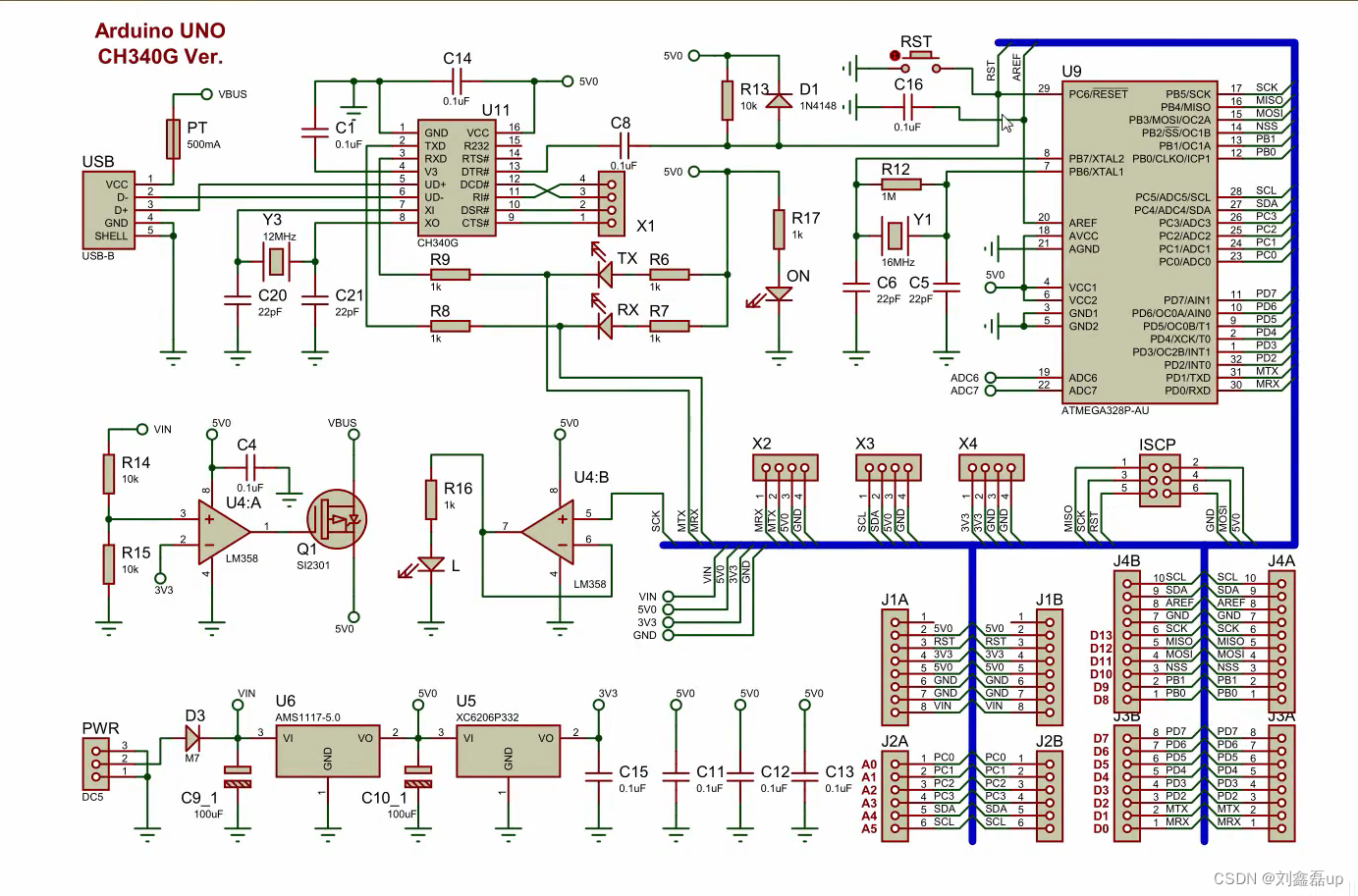
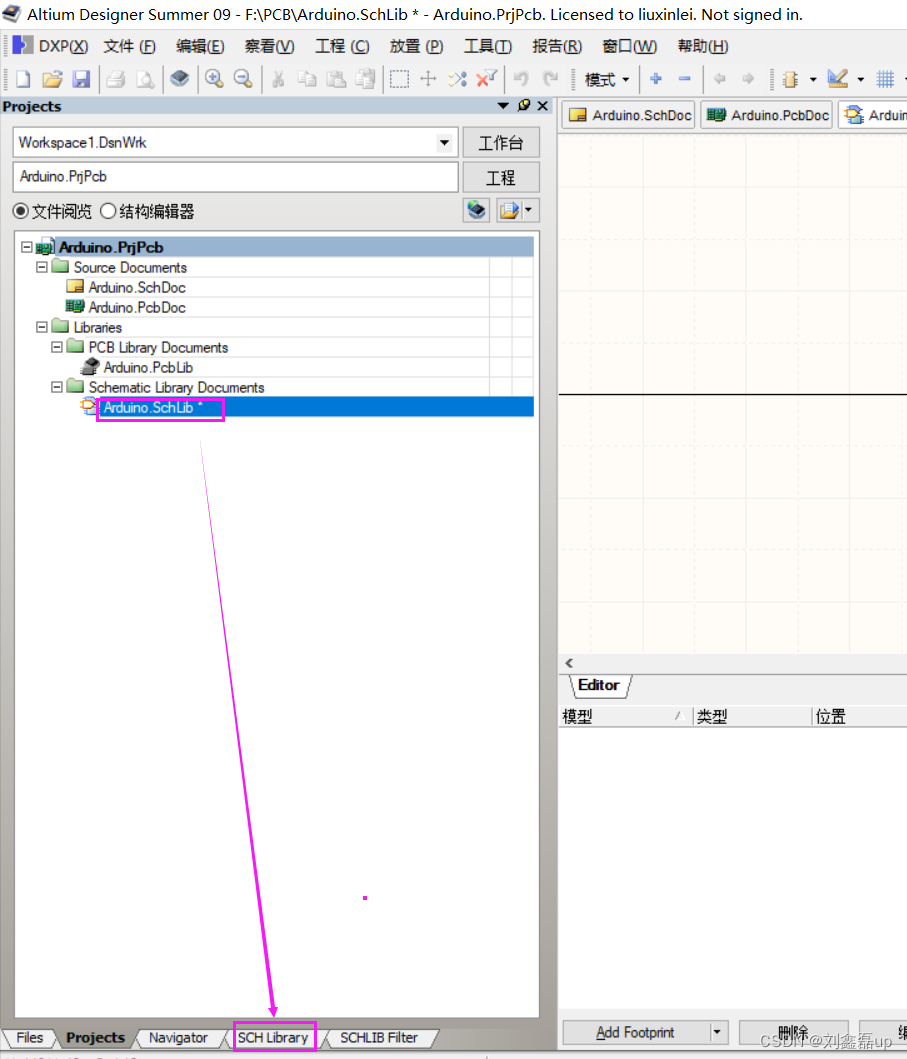
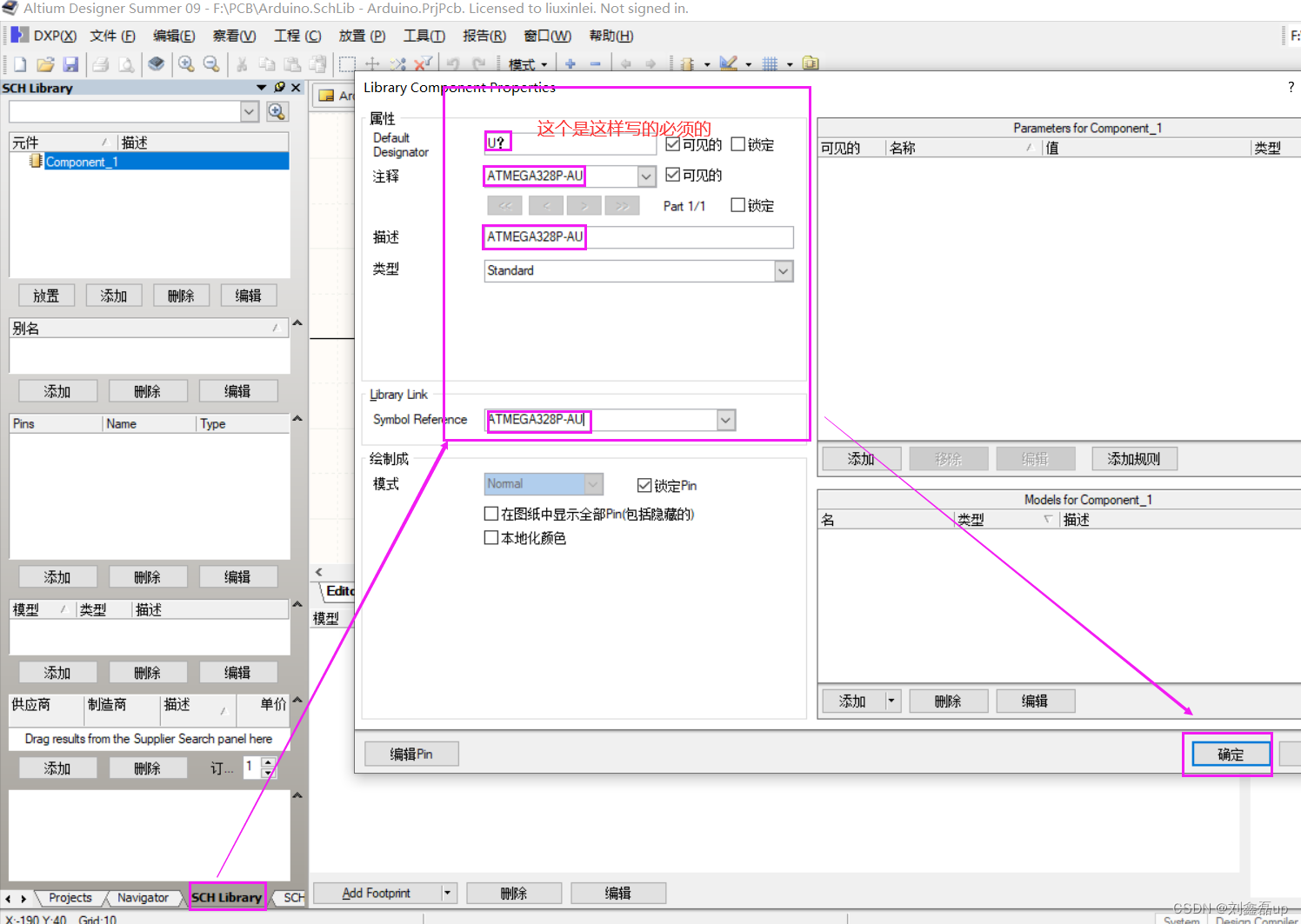

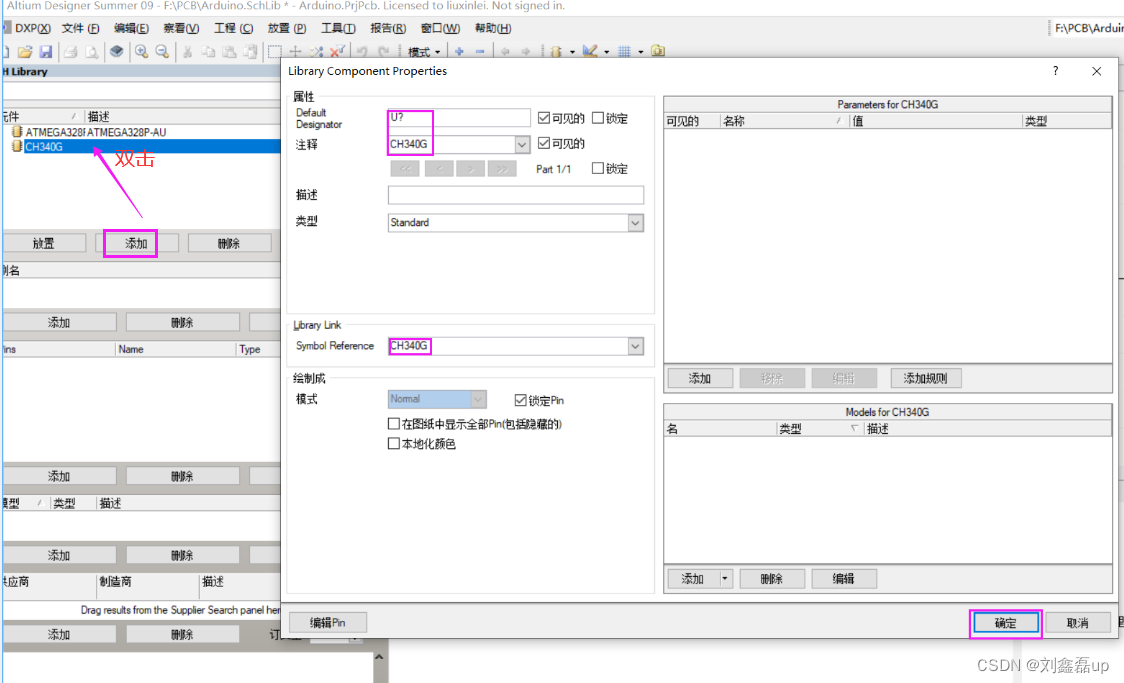
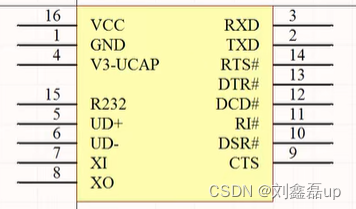
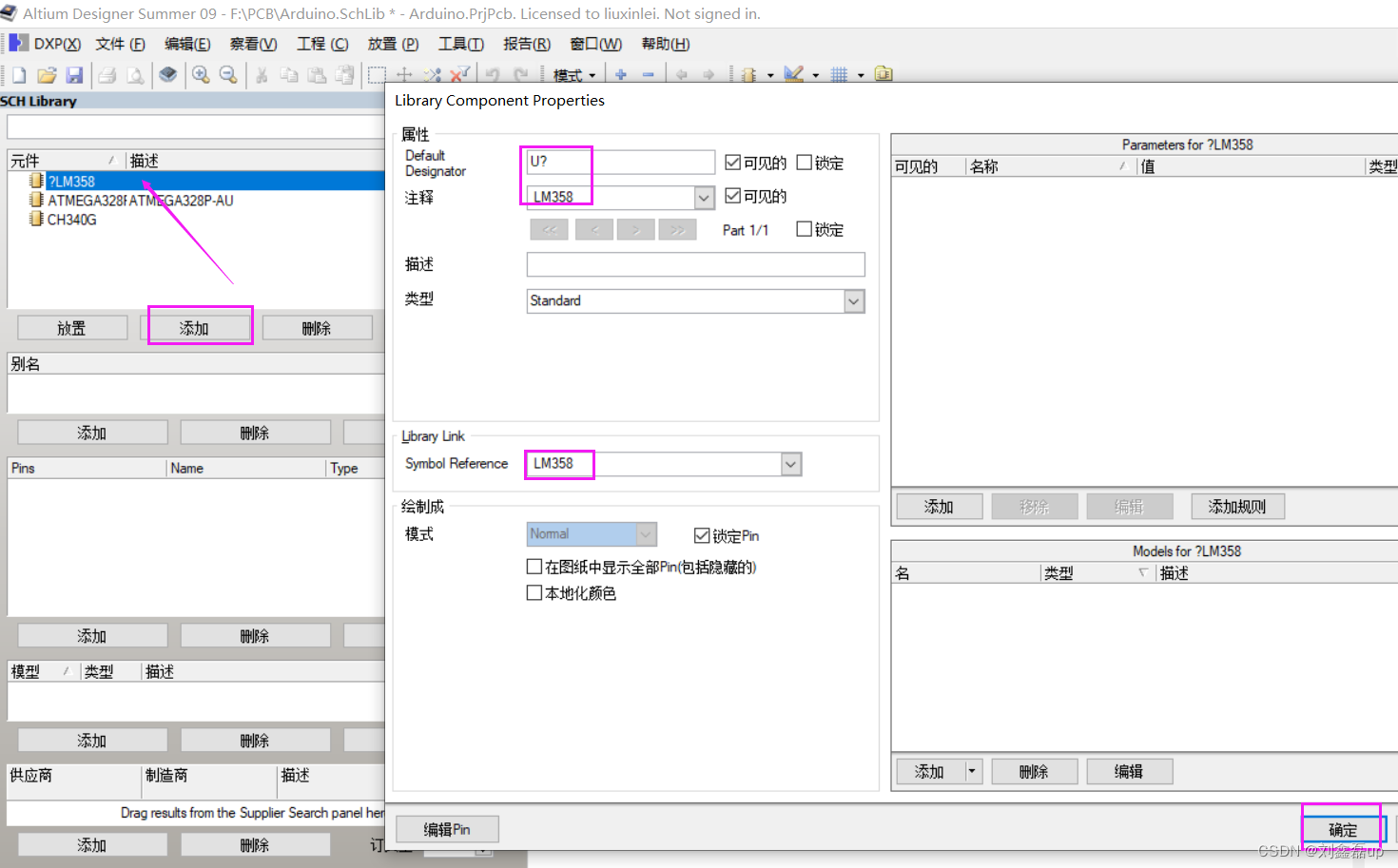
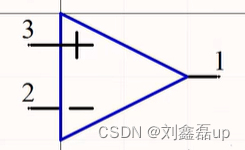
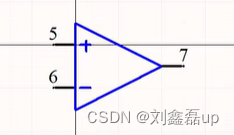
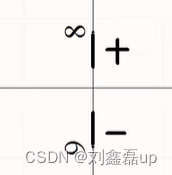
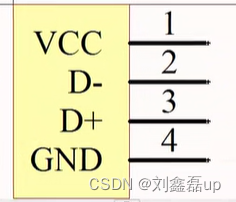

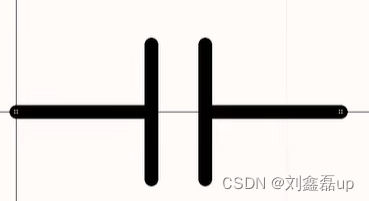

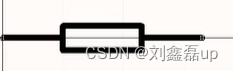

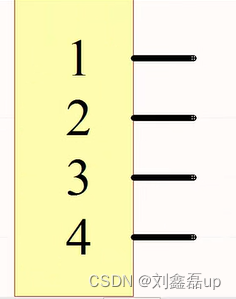
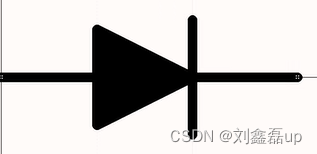
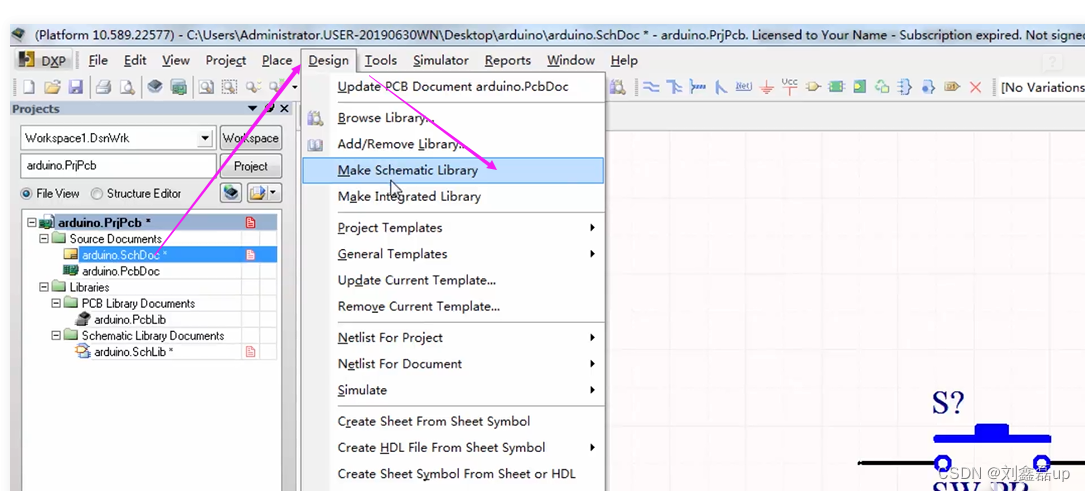
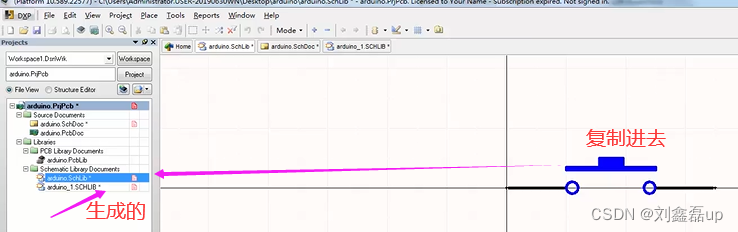

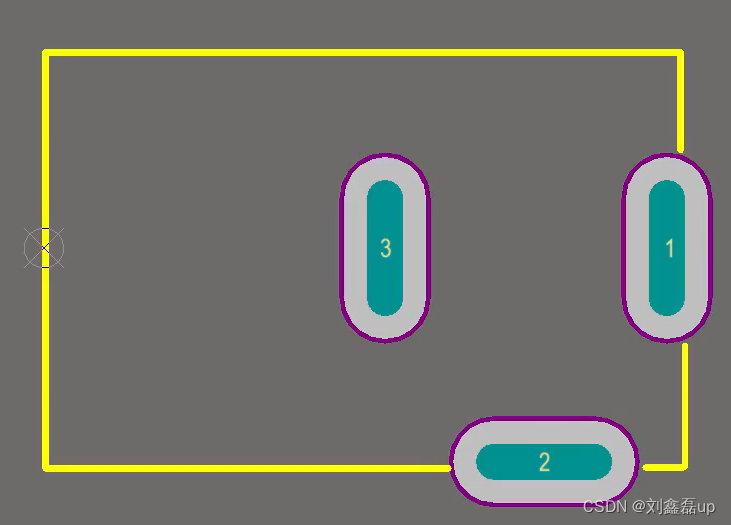
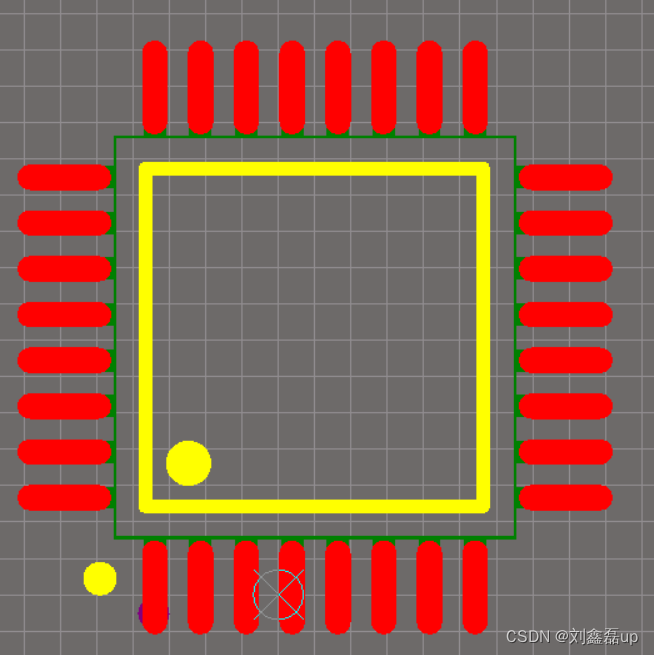
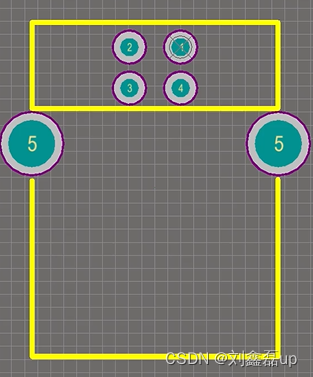
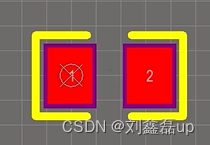

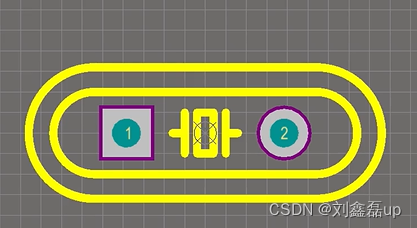
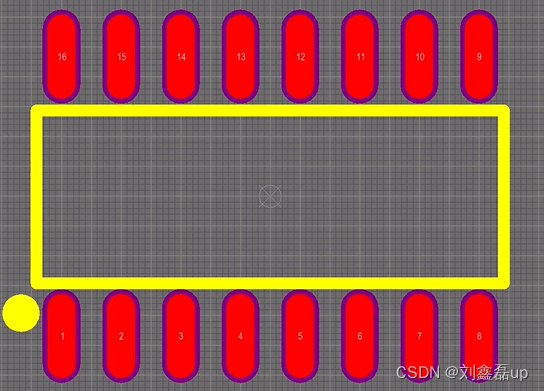
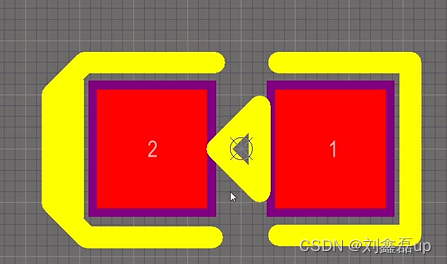
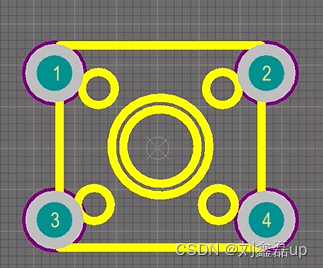
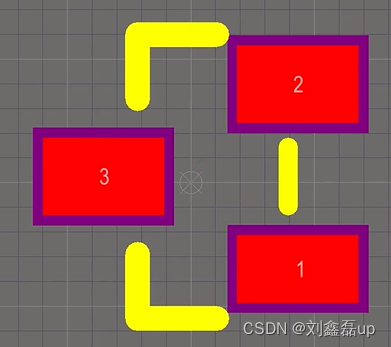

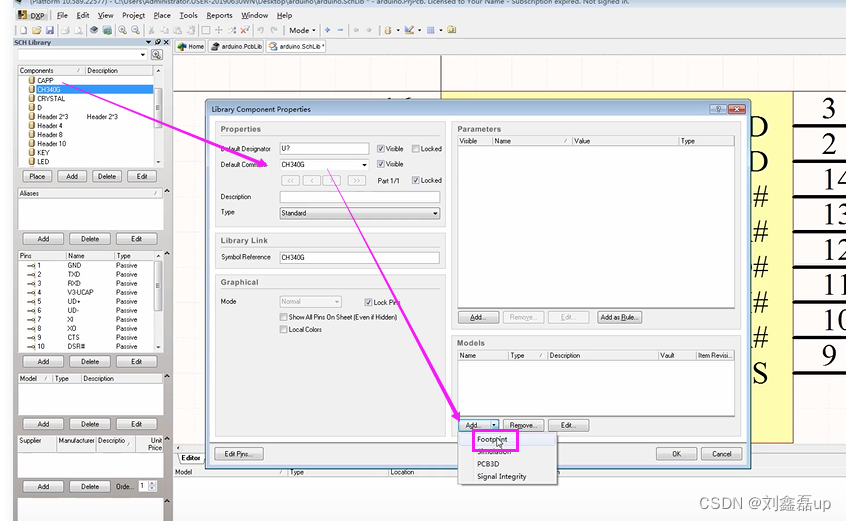
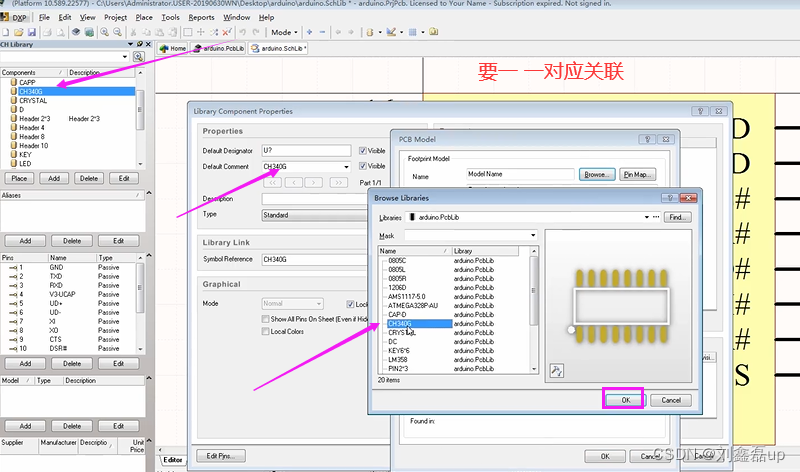
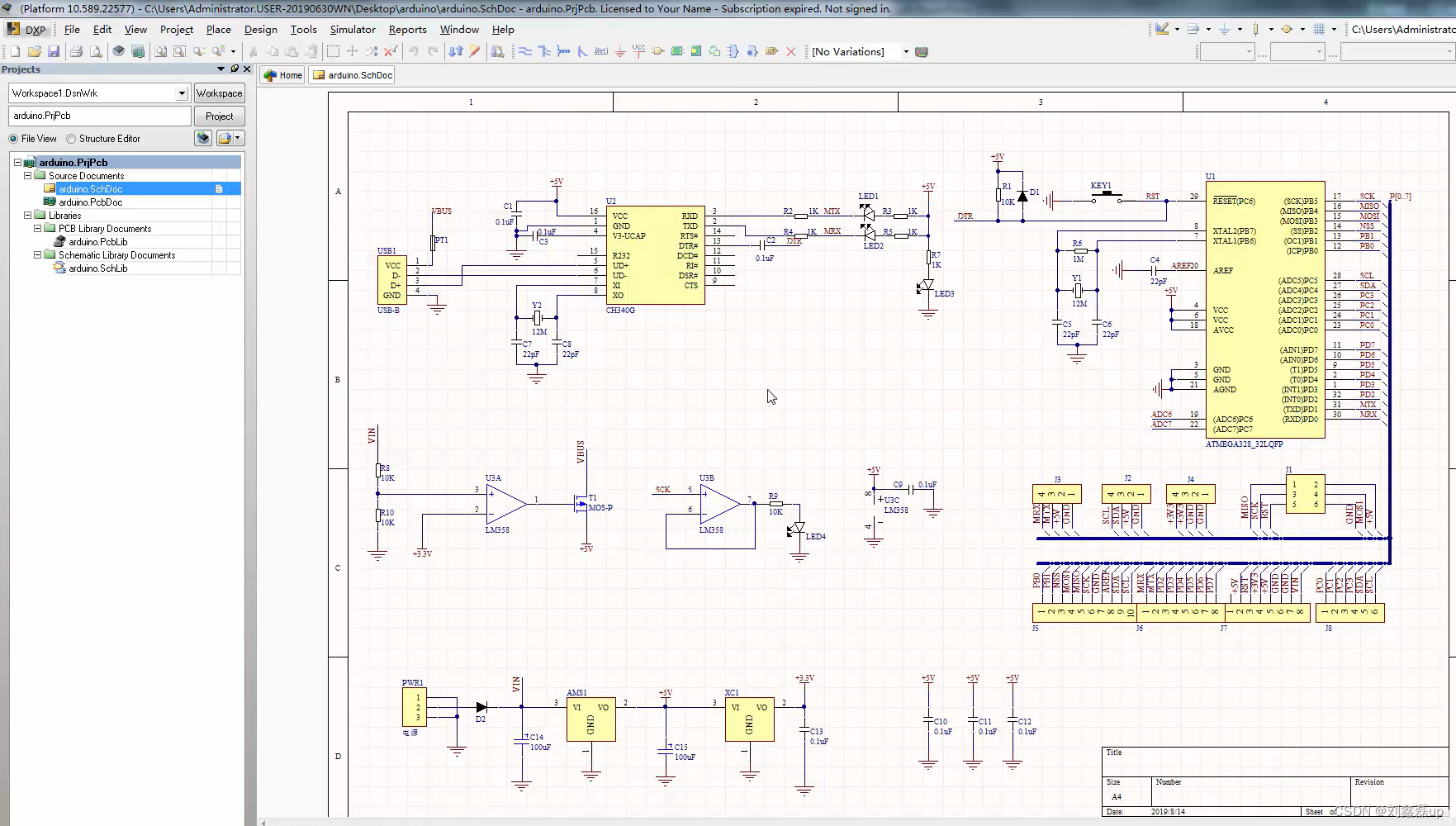
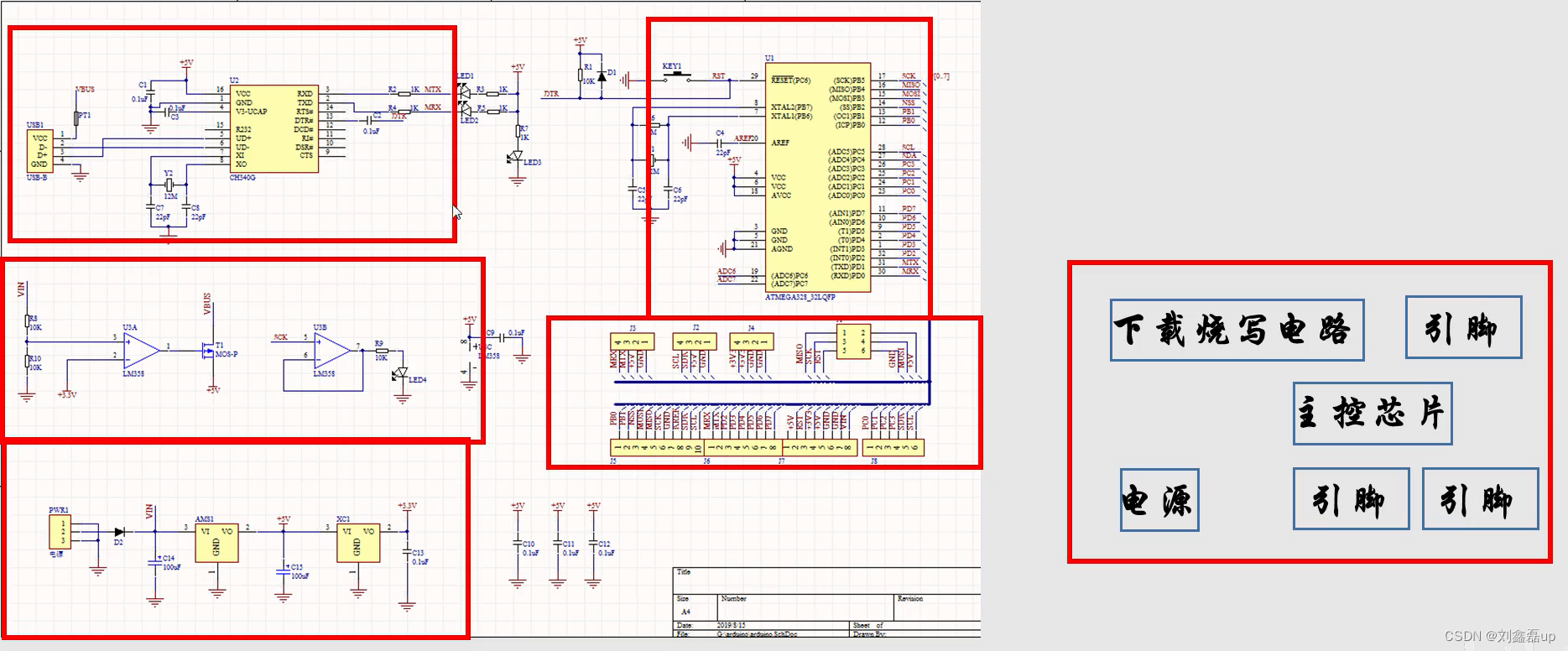
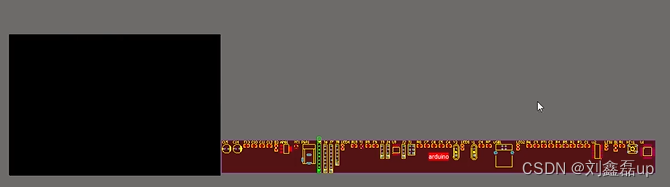
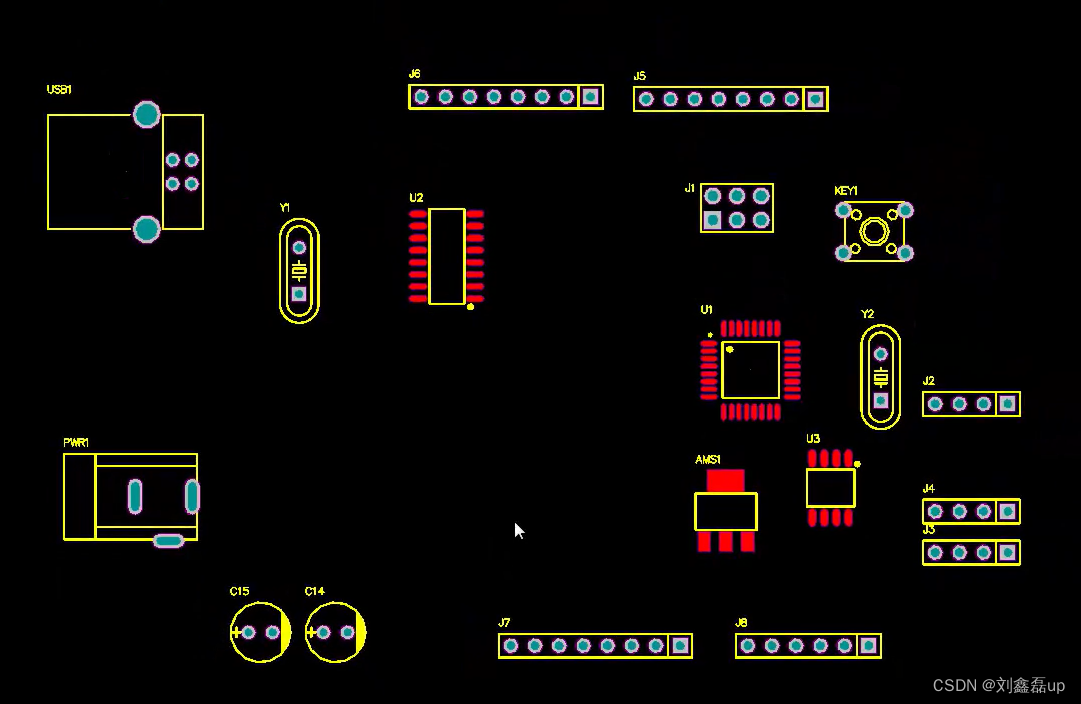

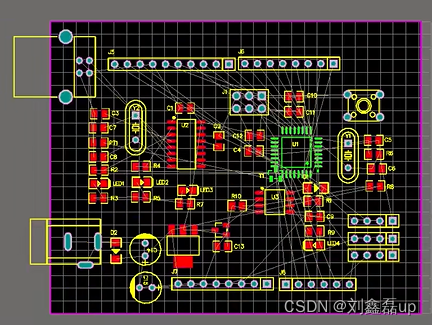
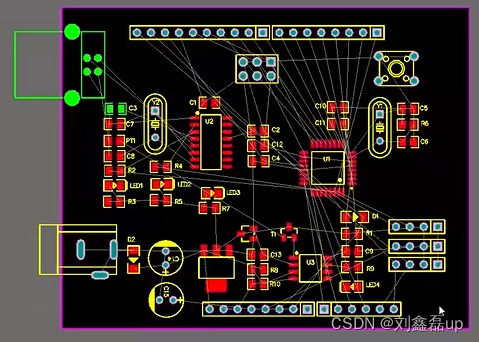
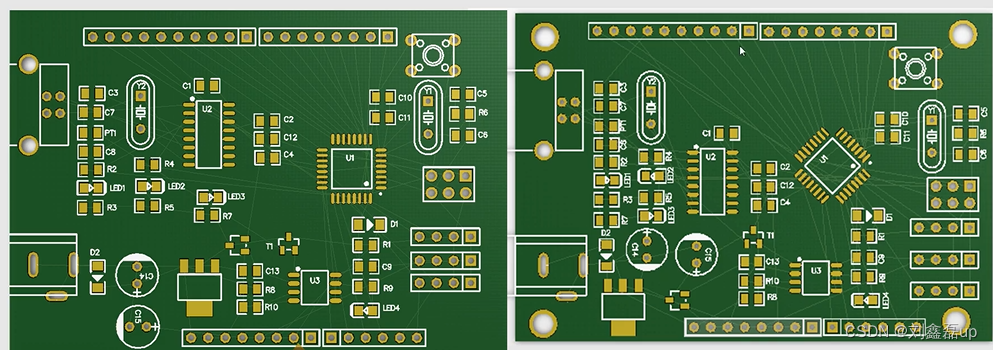
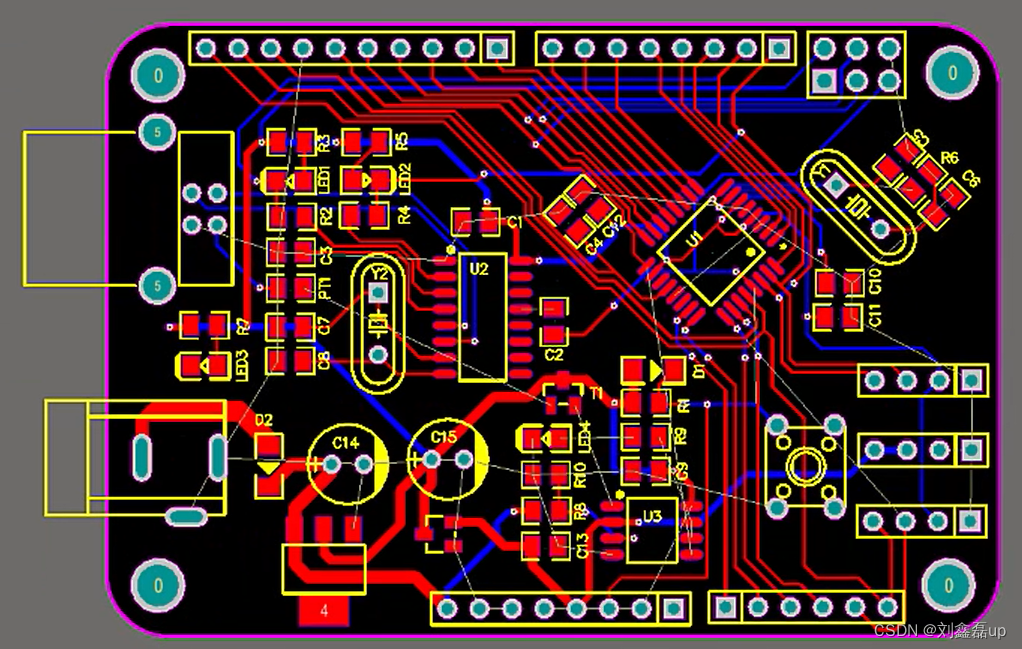



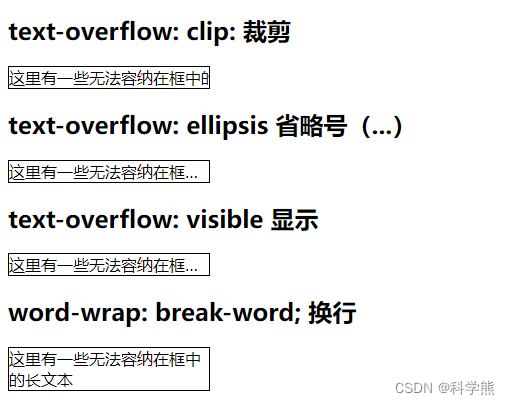
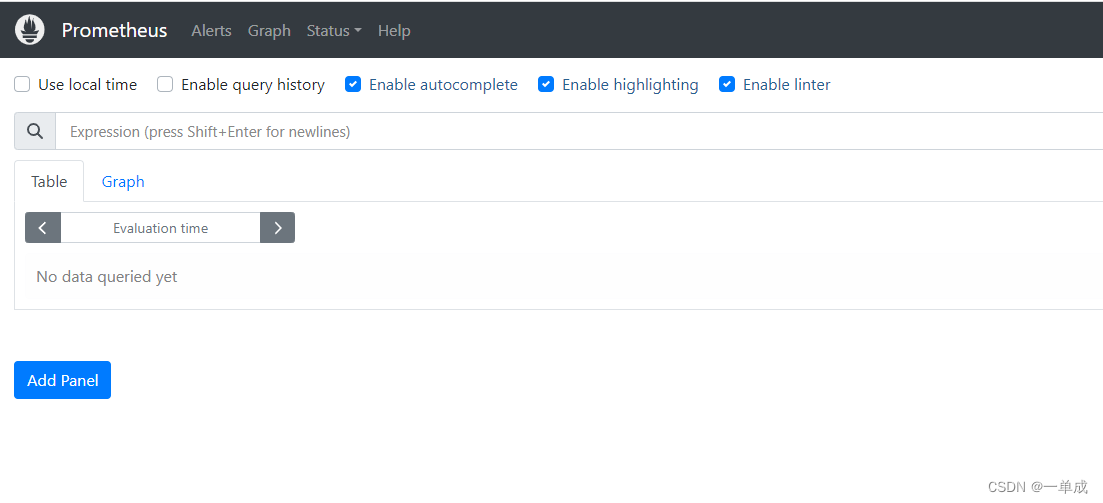
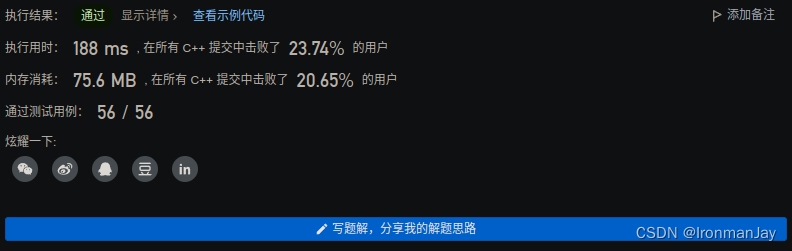
![[考研机试] KY20 完数VS盈数 清华大学复试上机题 C++实现](https://img-blog.csdnimg.cn/6a5ae9b1311e442590baf58e99c42684.png)